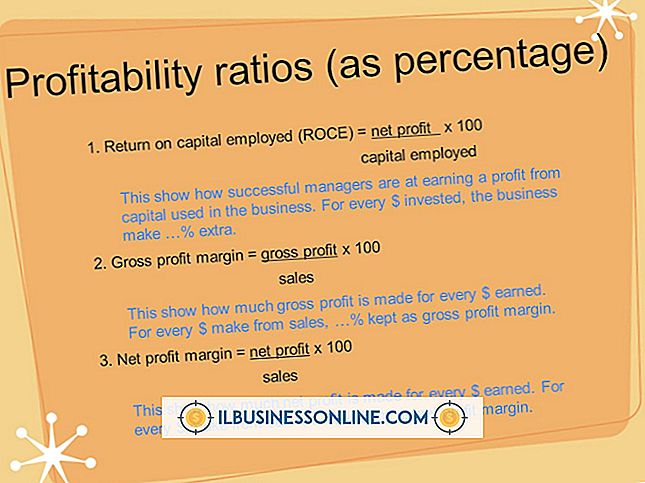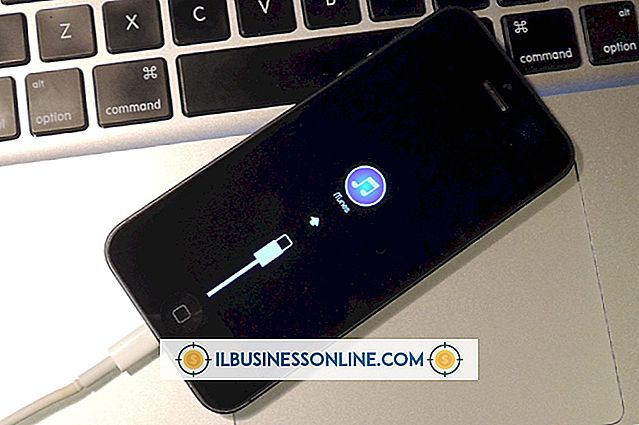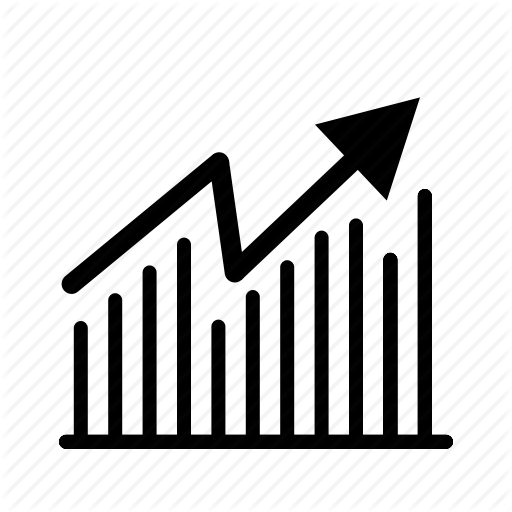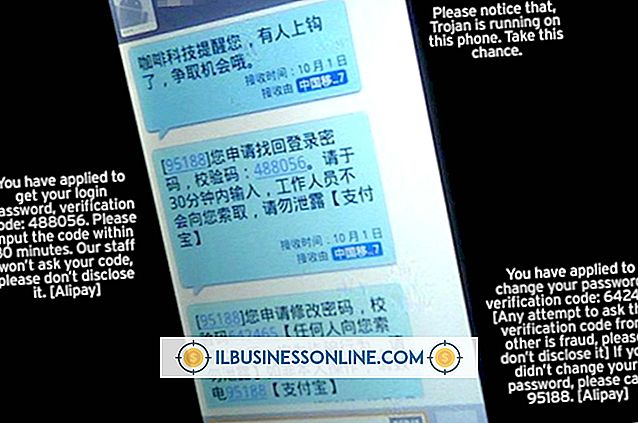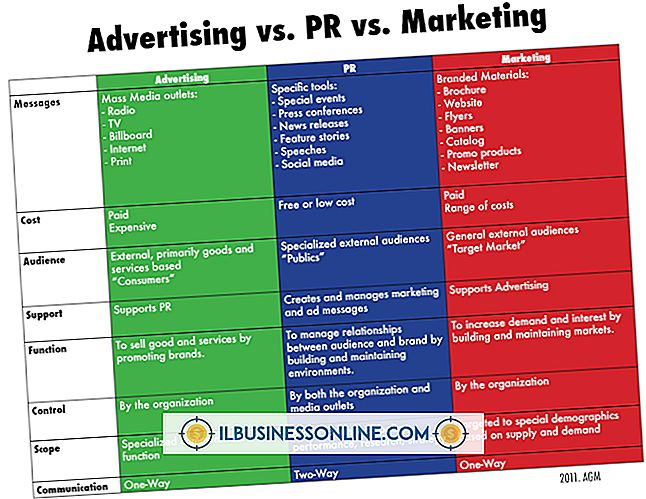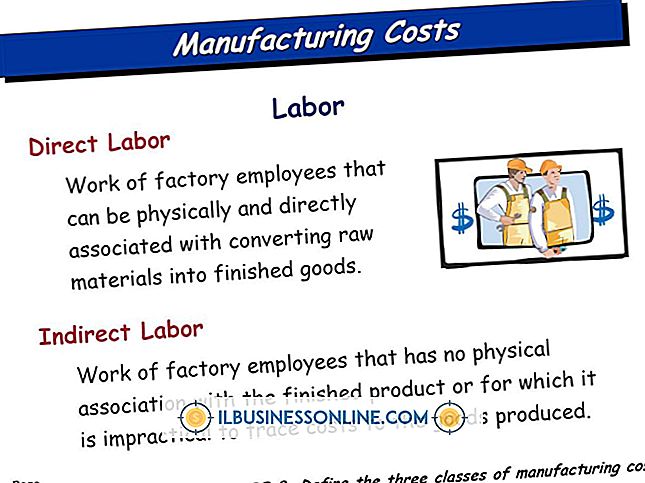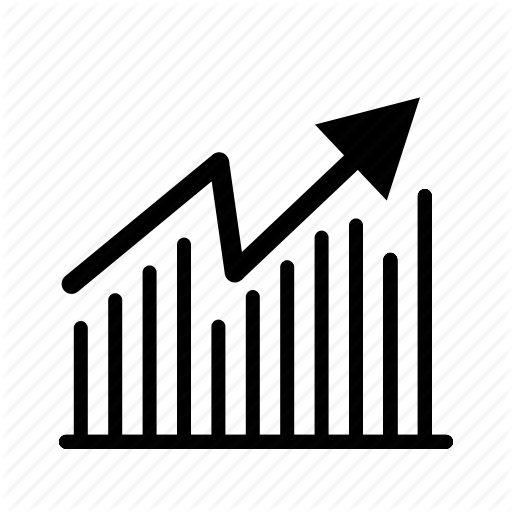Cách lật qua các thư mục trên MacBook Pro

Giao diện thư mục lật qua trực quan trên hệ điều hành Mac OS X được gọi là "Cover cover". Dựa trên đồ họa được tạo để lật qua các album trong iTunes, chế độ xem luồng cho phép bạn lướt qua các thư mục, tài liệu và các tệp khác trong cửa sổ "Finder" của MacBook. Bàn di chuột đa chạm của MacBook Pro giúp cuộn qua chế độ xem này nhanh và nhạy, vì bạn có thể thực hiện mọi thứ trực tiếp từ bàn di chuột bằng các thao tác chạm và vuốt, bao gồm kiểm soát tốc độ của chế độ xem thư mục.
1.
Chọn biểu tượng "Finder" trong khu vực dock của MacBook Pro ở cuối màn hình.
2.
Chọn khu vực bạn muốn tìm kiếm trong khung bên trái. Ví dụ: nếu bạn muốn lướt qua các thư mục "Tài liệu" của mình, hãy chọn "Tài liệu". Đối với ảnh, chọn "Ảnh."
3.
Nhấp vào biểu tượng "Cover cover" ở phần trên cùng của cửa sổ Finder. Đây là biểu tượng cuối cùng trong bốn biểu tượng ở phía trên bên trái. Nó trông giống như một hình chữ nhật đầy với các đường thẳng đứng ở hai bên. Điều này sẽ đặt thư mục hiện tại trong chế độ xem dòng chảy bìa.
4.
Đặt hai ngón tay trên bàn di chuột của bạn và vuốt từ phải sang trái để lướt qua các thư mục trong danh mục bạn đã chọn. Bạn có thể vuốt theo hướng khác để quay lại danh sách thư mục theo hướng ngược lại. Các biểu tượng cho mỗi thư mục sẽ lật qua trong khung chính của cửa sổ Finder.
5.
Bấm đúp vào bảng cảm ứng của bạn để chọn bất kỳ thư mục nào, sau đó sử dụng cùng một cử chỉ cuộn bằng hai ngón tay để lướt qua nội dung của nó. Vuốt từ từ để duyệt các tệp của bạn với tốc độ dễ đọc hoặc vuốt nhanh để lật trực tiếp vào thư mục bạn muốn. Luồng bìa cuộn sẽ theo dõi tốc độ của cử chỉ của bạn.
tiền boa
- Nếu MacBook của bạn không cung cấp chế độ xem bao phủ hoặc cử chỉ đa chạm, bạn có thể cần cập nhật hệ điều hành của mình.